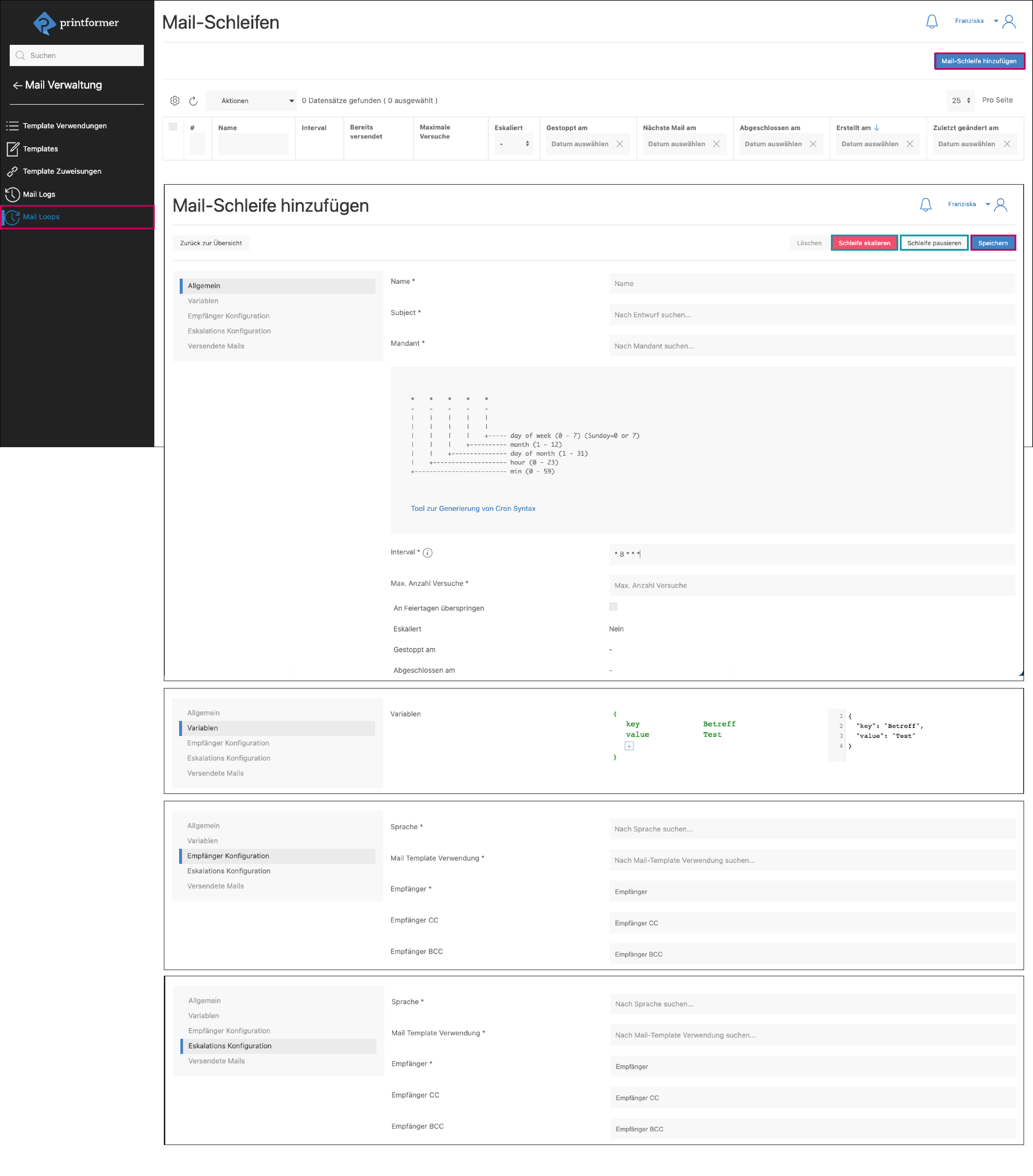Mail Verwaltung
Die Mail Verwaltung beinhaltet E-Mail-Templates für die Kommunikation mit dem Endkunden. (Bspw. Bestellbestätigung, -Status, Rechnung etc.)
Diese können hier inhaltlich angepasst und bestimmten Verwendungen zugewiesen werden.
Mail-Template Verwendungen
Übersicht der einzelnen (vordefinierten) Verwendungen und Möglichkeit weitere Mail-Template Verwendungen hinzuzufügen. (Hier werden ebenfalls die Bestellstatus mit aufgeführt und können unter Template Zuweisungen mit Mail-Templates verknüpft werden.)
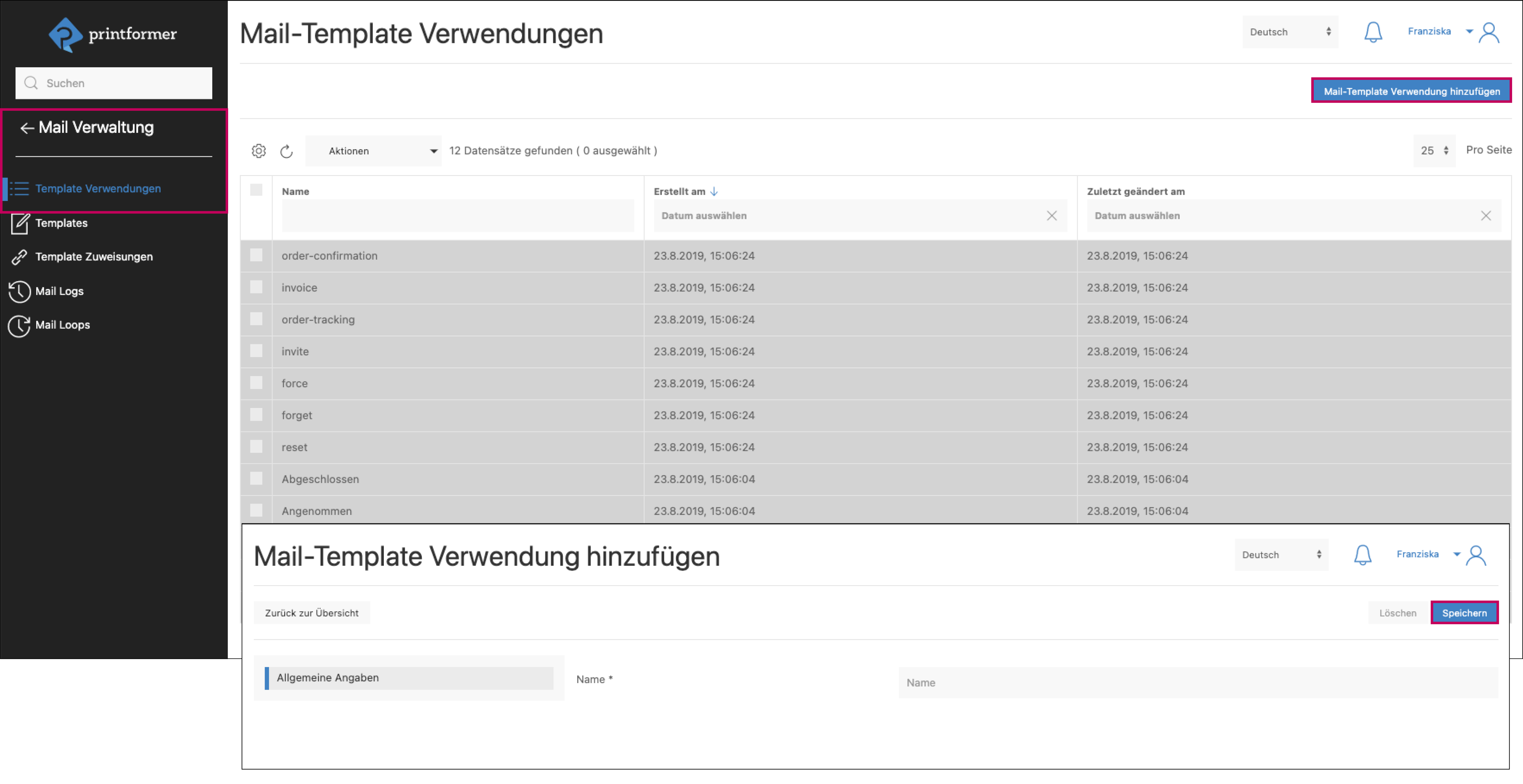
Templates
Hier befindet sich eine Übersicht der vor-angelegten Mail-Templates und die Möglichkeit weitere Mail-Templates hinzuzufügen oder bestehende Templates zu individualisieren.
Unter Allgemeine Angaben wird der gewünschte Name eingegeben und das Template (call-to-action oder order) ausgewählt. Optional kann die Checkbox Plain Text Mail (die E-Mail beinhaltet nur Text, keine Farben, Bilder etc.) aktiviert werden.
Im Bereich Content werden Betreff, Begrüßung sowie der Text der E-Mail (Text oben) eingegeben.
Wurde als Template call-to-action gewählt, wird für (im Layout der E-Mail vorgesehen verlinkten Button) ebenfalls ein Text eingegeben.
Optional kann weiterer Text und Inhalt für den Footer eingegeben werden.
Alle mehrzeiligen Texte können über das Menü oberhalb des Eingabefeldes formatiert und mit Platzhaltern (bspw. Nutzer- oder Bestelldaten) aus den oberen Drop-Down-Menüs oder mit DataKeys aus Benutzerdefinierten Attributen (Schreibweise: ${pf-ca-DataKey}) befüllt werden.
Formatierungsoptionen
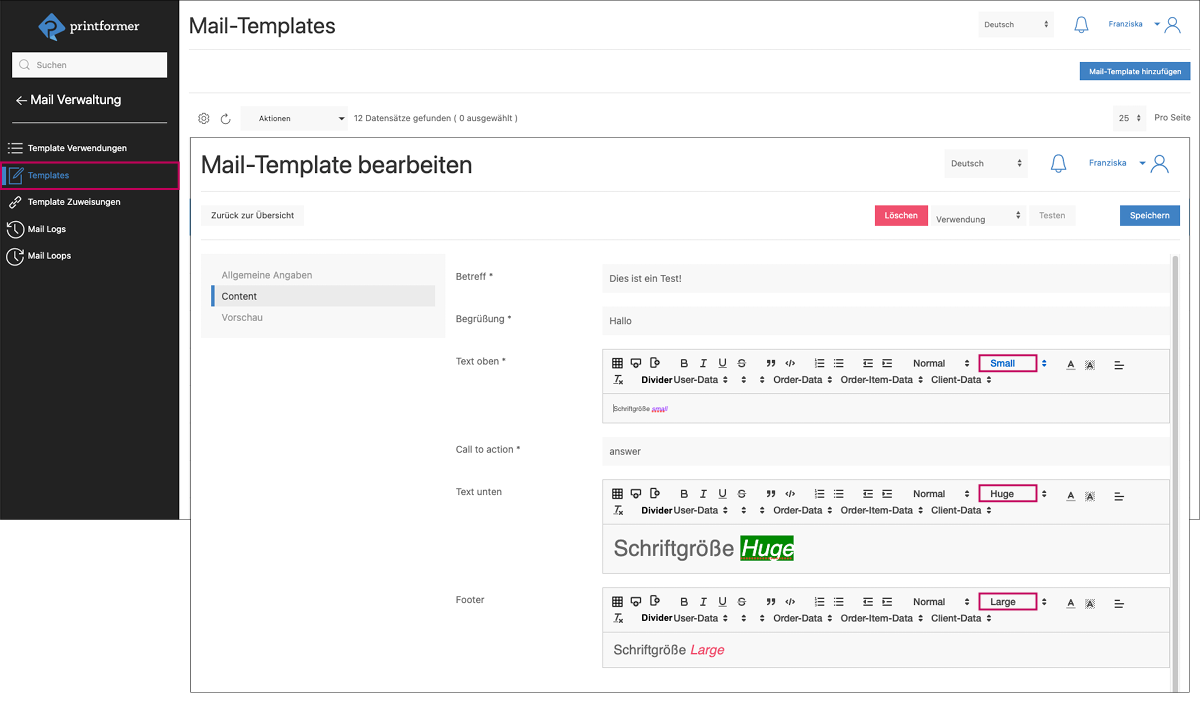
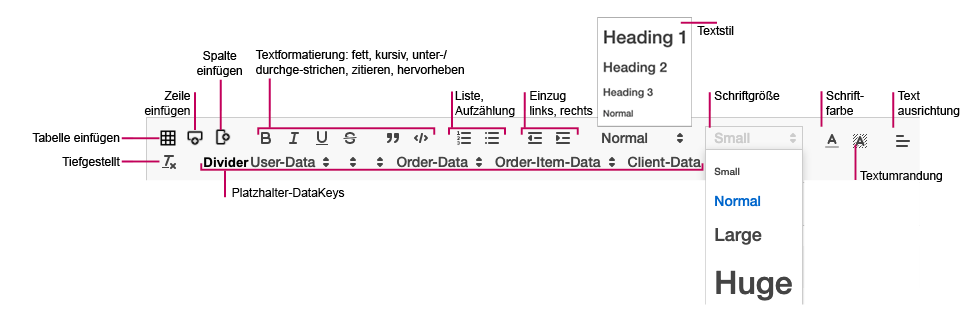
Die Einstellungen um Farben und Logo im Mail-Template anzupassen befinden sich unter Einstellungen > E-Mail / Logos.
Um das Template zu testen und/oder die Vorschau anzeigen zu lassen, muss nach dem Speichern in der oberen Zeile eine Verwendung (Drop-Down) ausgewählt werden. Dadurch wird die Vorschau generiert (das Menü ist dann aktiv und kann abgerufen werden). Das E-Mail Template kannmit dem Button Testen versendet werden. (Die Zuweisung der Verwendung dient hier nur zum Testen, die eigentliche Auswahl der Verwendung des Templates (und die Auswahl des Mandanten) erfolgt unter Template Zuweisungen.)
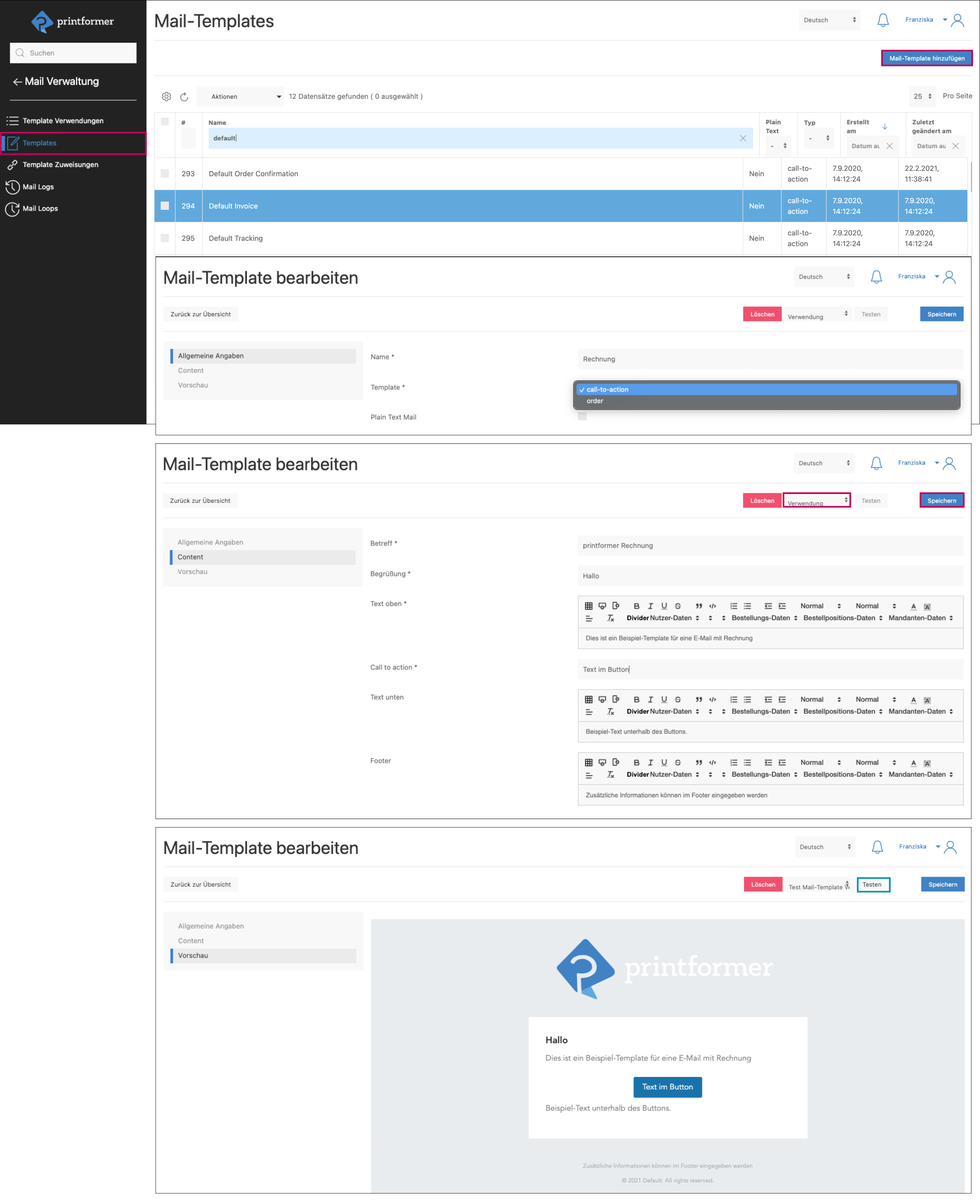
Template Zuweisungen
In diesem Menü befindet sich Übersicht der bereits zugewiesenen Mail-Templates mit den jeweiligen Verwendungen.
Über Mail-Template Zuweisung hinzufügen werden Verwendung, Mandant und Mail Template (durch Anklicken je eines Datensatzes) miteinander verknüpft.
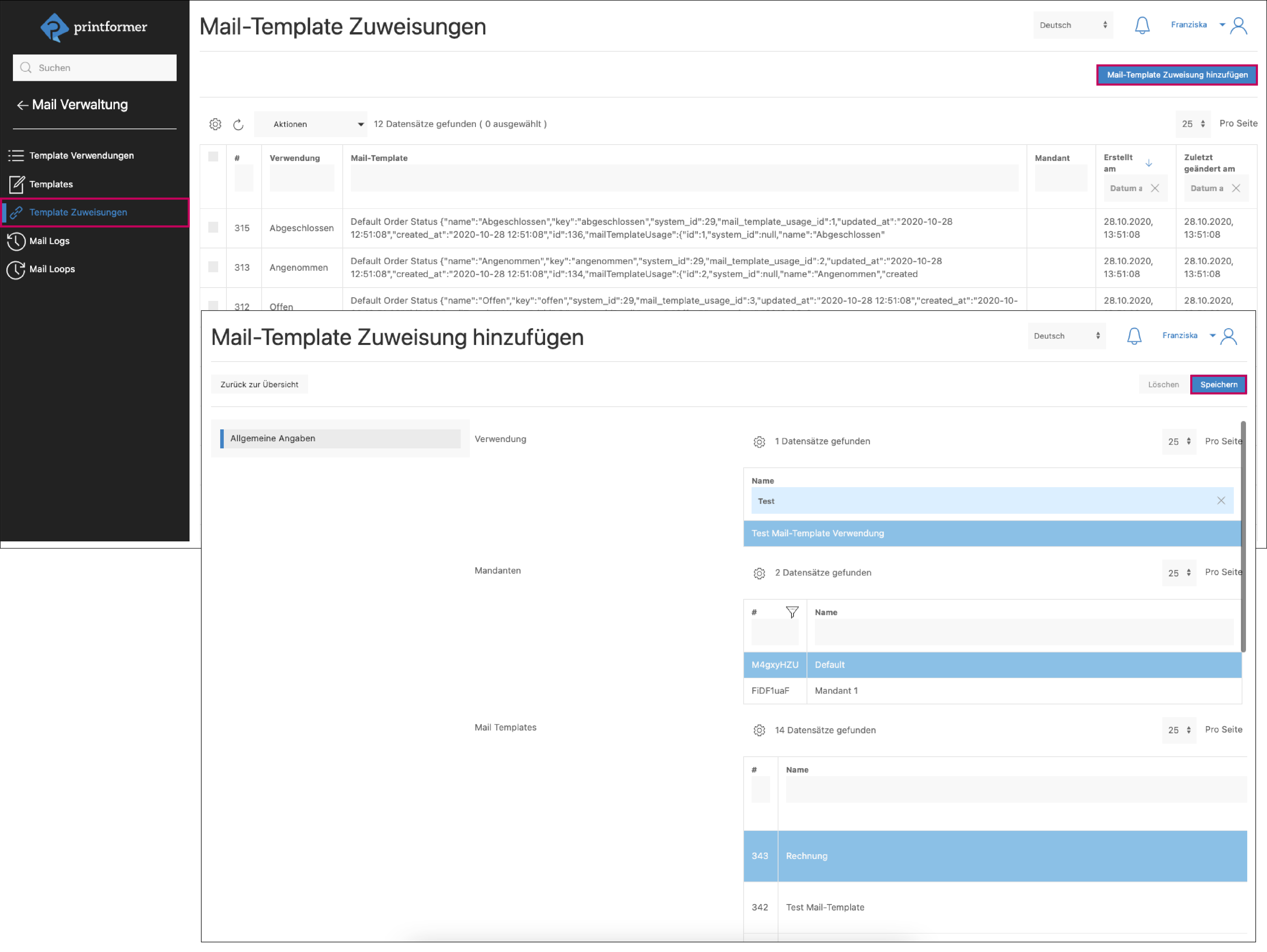
Mail-Log
Das Mail-Log ist eine Aufzeichnung der E-Mails von Workflow und Mail Loop, die über den printformer erzeugt wurden.
Die Daten werden in einer Übersicht mit Informationen zu Betreff, Auslöser, Empfänger, cc, bcc und Erstellungsdatum aufgelistet.
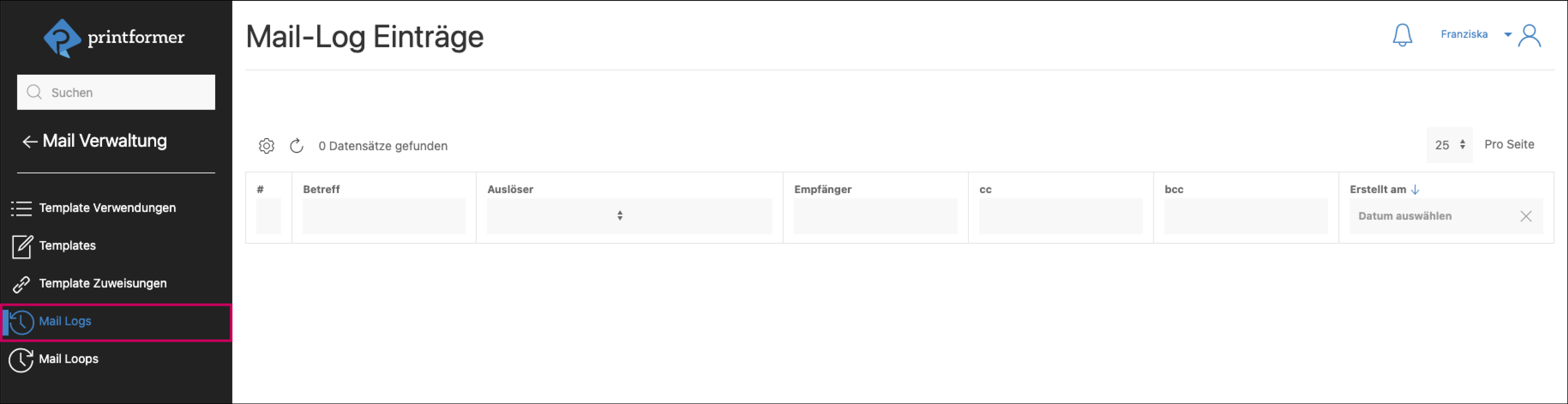
Mail-Loops
Hier können Mail-Schleifen (parallel zu den Workflows) definiert und manuell verwaltet werden.
(Bspw. ist der betroffene Mitarbeiter im Urlaub und reagiert daher nicht, dann kann die Schleife hier pausiert und dadurch die Eskalation verhindert werden.)
Bestehende Mail Loops können (durch Anklicken) eingesehen werden (Versendete Mails) und eskaliert oder pausiert werden.
Mail-Schleife hinzufügen
Unter Allgemein wird Name, Subject (Betreff) und Mandant eingegeben.
Das Intervall kann nach Minuten, Stunden, Monatstag, Monat und Wochentag definiert werden. Dabei steht * für alle. Z. Bsp. 55 11 * * 2 bedeutet, dass jeden Dienstag um 11:55 Uhr die E-Mail versandt wird.
Über Max. Anzahl Versuche wird angegeben wie oft dies insgesamt passiert. Zusätzlich kann festgelegt werden ob der Loop an Feiertagen pausieren soll.
Die Variablen (die in den Mail Templates verwendet werden) werden im JSON angegeben.
In der Empfänger und Eskalations Konfiguration werden Sprache und (bestehende) Mail Template Verwendung ausgewählt, sowie die gewünschten Empfänger eingetragen (Eingabe jeweils mit Enter bestätigen).